Spreminjanje nastavitev slušalk AirPods in AirPods Pro
Preberi, kako lahko spremeniš ime svojih slušalk AirPods in kaj se zgodi, ko se dvakrat dotakneš slušalk AirPods (1. in 2. generacija) ali pritisneš in zadržiš slušalke AirPods Pro (1. in 2. generacija).
Poimenovanje slušalk AirPods
Odpri etui za polnjenje.
Vstavi slušalke AirPods v ušesa in jih poveži z napravo iPhone ali iPad ter odpri »Settings« (Nastavitve) > Bluetooth. Lahko pa izbereš »Settings« (Nastavitve) > [slušalke AirPods].
Tapni ob slušalkah AirPods.
Tapni trenutno ime.
Vnesi novo ime za slušalke AirPods.
Tapni »Done« (Dokončano).
Spreminjanje dejanja ob pritisku in zadržanju slušalk AirPods Pro
V slušalkah AirPods Pro so na voljo trije načini za upravljanje šumov: aktivno odpravljanje šumov, način brez pridušitve hrupa in izklop. Slušalke AirPods Pro (2. generacija) zagotavljajo tudi prilagodljiv zvok, ki upravlja šume glede na okolje. Med vsemi načini za upravljanje šumov lahko preklopiš v aplikaciji Control Center (Nadzorno središče) ali na zaslonu »Settings« (Nastavitve).
Ko pritisneš in zadržiš senzor sile na steblu leve ali desne slušalke AirPods, slušalke AirPods Pro privzeto preklopijo med aktivnim odpravljanjem šumov in načinom brez pridušitve hrupa. Spremeniš lahko, kateri način za upravljanje šumov je uporabljen ob pritisku in zadržanju:
Vstavi slušalke AirPods v ušesa in jih poveži z napravo iPhone ali iPad ter odpri »Settings« (Nastavitve) > Bluetooth. Lahko pa izbereš »Settings« (Nastavitve) > [slušalke AirPods].
Tapni gumb poleg slušalk AirPods na seznamu naprav.
Pod možnostjo »Press and Hold AirPods« (Pritisk in zadržanje slušalk AirPods) tapni »Left« (Leva) ali »Right« (Desna) in se prepričaj, da je izbrana možnost »Noise Control« (Upravljanje šumov).
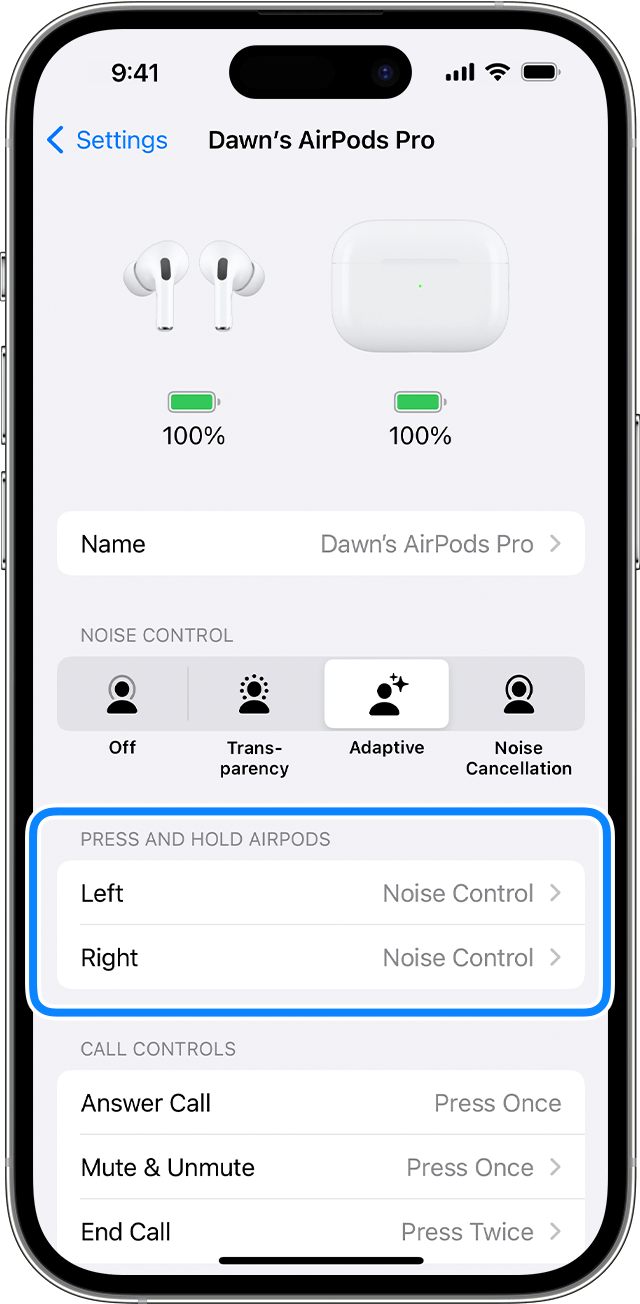
Izberi dva ali tri načine za upravljanje šumov, ki jih želiš uporabljati s pritiskom in zadržanjem. Če sta obe slušalki AirPods nastavljeni za spreminjanje načinov za upravljanje šumov, je sprememba nastavitev pritiska in zadržanja za eno slušalko AirPods uporabljena za obe slušalki.
Pritisk in zadržanje lahko nastaviš tudi za uporabo aplikacije Siri. Na zaslonu z nastavitvami slušalk AirPods Pro tapni »Left« (Leva) ali »Right« (Desna) in nato izberi »Siri«. Eno slušalko AirPods lahko nastaviš za uporabo aplikacije Siri, drugo pa za preklop med načini za upravljanje šumov.
Spreminjanje dejanja dvojnega dotika na slušalkah AirPods (1. in 2. generacije)
Lahko izbereš, kaj naj se zgodi, ko dvotapneš eno od slušalk AirPods (1. in 2. generacija):
Odpri etui za polnjenje.
Vstavi slušalke AirPods v ušesa in jih poveži z napravo iPhone ali iPad ter odpri »Settings« (Nastavitve) > Bluetooth. Lahko pa izbereš »Settings« (Nastavitve) > [slušalke AirPods].
Tapni ob slušalkah AirPods.
Izberi levo ali desno slušalko AirPods, da izbereš, katero slušalko AirPods želiš dvotapniti, da vklopiš Siri, začneš ali zaustaviš predvajanje zvočne vsebine ali pa preskočiš posnetke.
Vklop ali izklop funkcije Automatic Ear Detection (Samodejno zaznavanje namestitve v ušesa)
Slušalke AirPods privzeto zaznajo, ko jih vstaviš v ušesa in prejmejo zvok iz naprave. Slušalke AirPods tudi začasno zaustavijo in nadaljujejo predvajanje, ko odstraniš eno slušalko AirPods, ali ustavijo predvajanje in ga ne nadaljujejo, če odstraniš obe slušalki. Če vklopiš funkcijo Automatic Ear Detection (Samodejno zaznavanje namestitve v ušesa) in ne uporabljaš slušalk AirPods, se zvok predvaja prek zvočnikov naprave.
Če izklopiš funkcijo Automatic Ear Detection (Samodejno zaznavanje namestitve v ušesa), so te funkcije izklopljene, zvok pa se predvaja prek slušalk AirPods ne glede na to, ali jih uporabljaš.
Nastavitev mikrofona na levo, desno ali samodejno
V vsaki slušalki AirPods je mikrofon, da lahko opravljaš telefonske klice in uporabljaš Siri. Mikrofon je privzeto nastavljen na samodejno izbiro, da lahko kot mikrofon uporabljaš katero koli slušalko AirPods. Če uporabljaš le eno slušalko AirPods, bo mikrofon ta slušalka AirPods.
Mikrofon lahko nastaviš tudi z izbiro možnosti »Always Left« (Vedno leva slušalka) ali »Always Right« (Vedno desna slušalka). Mikrofon lahko nastaviš tudi tako, da je vedno uporabljena leva ali desna slušalka, tako da desna ali leva slušalka AirPods uporablja mikrofon, tudi če jo odstraniš iz ušesa ali jo vstaviš v etui.
